Reset2.pl Sp. z o.o.
Logowanie
Nadaj nowe hasło
Jeśli jesteś już klientem to wprowadź swój adres e-mail i potwierdź hasłem. Logowanie umożliwia zakup nowych programów po cenach promocyjnych, rozszerzenie posiadanego oprogramowania, zamówienie abonamentu na aktualizacje oraz konsultacje serwisowe.
Nie masz konta?Zarejestruj się
Instrukcja obsługi R2fk
|
Zamiast tworzyć ręcznie KP/KW/Przychód/Rozchód związany z konkretnym kontrahentem możemy z menu dostępnego po naciśnięciu klawisza Ins w oknie POZYCJE RAPORTU KASOWEGO/BANKOWEGO wybrać pozycję Automatyczne KP / KW (lub w przypadku raportu bankowego Automatyczny przychód / rozchód). Wywołamy w ten sposób okno o tej samej nazwie, w którym po odpowiednim ustawieniu właściwości F4, możemy zobaczyć wszystkie niezapłacone faktury bez względu na kontrahentów. Po podświetleniu odpowiednich faktur (jednej lub kilku), możemy kliknąć w przycisk Wybierz i utworzyć do nich automatycznie odpowiednie KP/KW. Przydaje się to szczególnie, gdy np. mamy problemy ze zidentyfikowaniem wpłaty, która pojawiła się na naszym rachunku bankowym, ale została dokonana przez innego kontrahenta niż nabywca faktury, której ta płatność dotyczy.
W takiej sytuacji, możemy ustawić kryteria filtrowania jak pokazano niżej, tak żeby zobaczyć listę wszystkich nieuregulowanych płatności za faktury wystawione w danym roku.
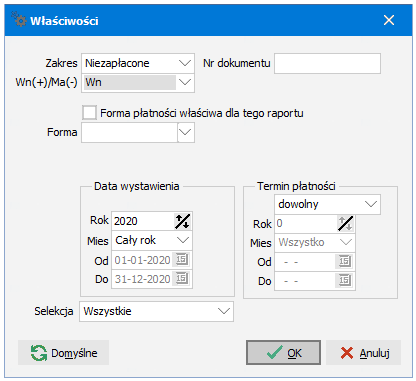
Teraz będziemy mogli szybko wyszukać dowolną płatność  poprzez
wpisanie numeru faktury (lub np. kwoty Do zapłaty). Pojawi się okienko
Szukaj, w którym należy określić, jakie pola ma brać pod uwagę przy wyszukiwaniu
(Szukaj po). Kursor automatycznie ustawi się na właściwej pozycji. Wyszukanie następnej pozycji zawierającej szukaną wartość umożliwiają klawisze Ctrl L.
poprzez
wpisanie numeru faktury (lub np. kwoty Do zapłaty). Pojawi się okienko
Szukaj, w którym należy określić, jakie pola ma brać pod uwagę przy wyszukiwaniu
(Szukaj po). Kursor automatycznie ustawi się na właściwej pozycji. Wyszukanie następnej pozycji zawierającej szukaną wartość umożliwiają klawisze Ctrl L.
Wywołując  F4 Właściwości okna, możemy określić następujące kryteria filtrowania:
F4 Właściwości okna, możemy określić następujące kryteria filtrowania:
Zakres
Zapłacone - takie, które w kolumnie Zapłacono mają określoną kwotę
Niezapłacone - takie, które w kolumnie Zapłacono mają kwotę 0 (zero) lub kwotę nieokreśloną
Przeterminowane - takie, którym minął już termin płatności, a nie są jeszcze zapłacone
Wszystkie - naciskając klawisz Del lub Backspace usuwamy dotychczasowe kryterium określone w tym polu co oznacza, że będą wyświetlane wszystkie płatności, bez względu na to czy są zapłacone, niezapłacone, czy przeterminowane
Wn(+)/Ma(-)
Wn(+) - wpłaty
Ma(-) - wypłaty
Wszystkie
Nr dokumentu - pokazane zostaną tylko rozrachunki pochodzące z dokumentu o podanym tu numerze
Forma płatności właściwa dla tego raportu - tylko płatności z taką samą formą jak określona w definicji raportu kasowego. W przypadku raportu bankowego będzie to zawsze przelew.
Forma - jeśli odznaczymy opisane wyżej pole, to tutaj możemy wpisać interesującą nas formę płatności lub zostawić wolne miejsce (Del lub Backspace), co będzie oznaczało dowolną formę płatności
Data zapłaty w okresie jaki obejmuje ten raport - tylko płatności z datą zapłaty objętą przez okres ustalony w bieżącym raporcie (pole widoczne tylko jeśli w opisanym wyżej polu Zakres wybraliśmy Zapłacone)
Data wystawienia - płatności dotyczące faktur wystawionych w wybranym tu okresie
Termin płatności - płatności z terminami mieszczącymi się w wybranym tu okresie
Selekcja - wybór wszystkich lub tylko podświetlonych pozycji.
























 ,
,  -
-